【視頻剪切合并器免安裝】視頻剪切合并器下載 v12.4 免費版
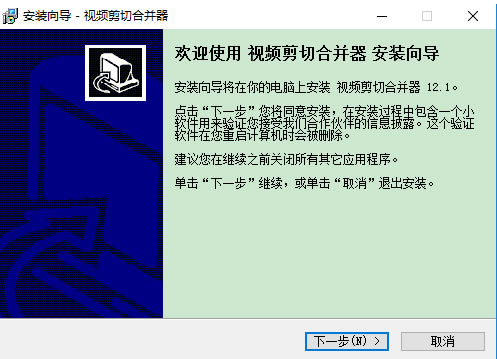
- 軟件類型:圖形軟件
- 軟件語言:簡體中文
- 授權方式:免費軟件
- 更新時間:2024-12-17
- 閱讀次數:次
- 推薦星級:
- 運行環境:WinXP,Win7,Win10,Win11
軟件介紹
視頻剪切合并器免安裝是一款廣受用戶好評的剪切視頻軟件。視頻剪切合并器破解版界面美觀簡約,功能非常人性化,操作起來十分簡單,容易上手。視頻剪切合并器軟件能夠幫助用戶大大減輕視頻制作的工作,用戶只需要簡單幾步操作,就能將自己需要的視頻片段完整剪切出來。并且它還能夠合并成為多個視頻格式輸出。軟件小巧,親測好用,趕緊下載吧。
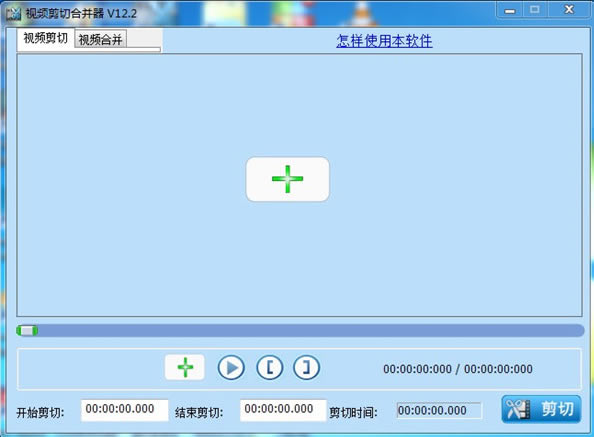
視頻剪切合并器免安裝軟件特色
視頻剪切合并器是一款目前剪切視頻速度最快,支持無損切割視頻,最好用的免費視頻剪切合并工具。
剪切一個100MB大小的視頻文件只需要10秒左右時間,是目前最快的視頻剪切工具。
它可以對AVI, MP4, FLV, MOV, RMVB,3GP,WMV等視頻格式進行任意時間段的剪切,還支持多個視頻文件的合并。
視頻剪切合并器操作非常簡單,只需要將你的視頻文件用視頻剪切合并器打開,選擇好你想剪切的視頻起始位置和結束位置,點擊開始剪切按鈕,立刻搞定。
支持無損剪切AVI, MP4, FLV, MOV, RMVB,3GP,WMV等各種視頻格式,剪切后視頻清晰度,畫面大小等不變視頻合并支持任意的不同視頻格式之間的合并,比如你可以把FLV格式和MP4格式的視頻合并在一起,功能非常強大。
視頻剪切合并器免安裝安裝教程
-從本站下載軟件之后,解壓,運行exe應用程序。
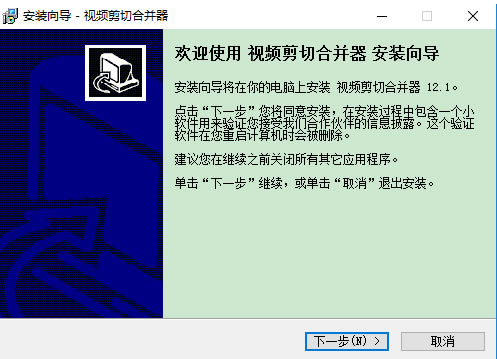
-點擊下一步,選擇了好安裝路徑。
-安裝完成,即可使用。
視頻剪切合并器免安裝使用方法
視頻剪切合并器剪切AVI,MP4,MKV,FLV,3GP等視頻
第一步:請你先將視頻剪切合并器運行打開,然后選擇正中間的【+】按鈕選擇你需要剪切的視頻。
第二步:使用鼠標拖動你需要剪切進度條處,你可以借助【】來設置起始切割點與結束切割點。
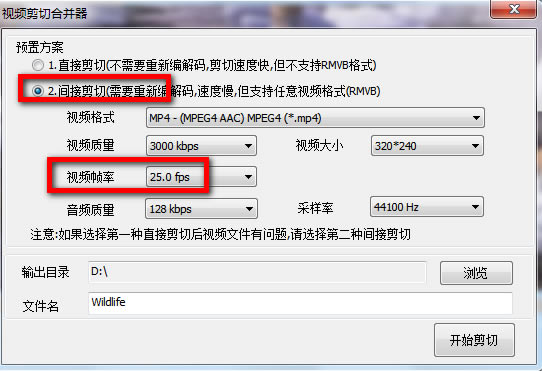
第三步:設置好需要剪切的內容后請單擊右下角的【剪切】按鈕,剪切后即可到設定的目錄檢查效果。
視頻剪切合并器免安裝常見問題
視頻剪切合并器音畫不同步怎么解決?
如果你在使用視頻剪切合并器剪切好視頻后發現被剪切的視頻出現了音畫不同步的問題請根據以下操作解決:
1、首先你需要將文件導入到視頻剪切合并器并設置好剪切,單擊【剪切按鈕】進入到設置剪切界面。如下:
2、進入到視頻剪切合并器剪切設置界面后,請根據圖中提示選擇“間接剪切”,然后設置一個適合視頻幀率為并開始剪切。
視頻剪切合并器剪切后 視頻有問題怎么解決?
如果你使用視頻剪切合并器剪切視頻后發現視頻存在異常問題,那么請你選擇重新剪切并選擇【剪切剪切】方式剪切視頻文件。

